NLog問題偵錯技巧
| | | 0 | |
NLog是我們開發團隊的奧林匹克指定Log元件,但經驗裡遇過不少次沒有寫Log檔的狀況,而NLog為了避免寫Log過程出錯導致主程序中斷,預設不會拋出錯誤訊息,這讓NLog茶包特別難找。過去較常見問題是對Log資料夾缺少寫入權限(尤其是IIS 7.5+會用IIS APPPOOL\XXXX虛擬帳號,需要額外開權限),補設權限後就OK,對NLog問題如何除錯也未多深究。不料前幾天踢到鐵板,足足卡了一小時找出原因(代表以前是假會,只要不是權限問題就卡關,嗚~),不過因此學會NLog異常排除技巧是意外收獲。
NLog預設會忽略所有發生的錯誤(包含NLog.config壞掉都假裝沒事)以免干擾主程式執行,當需要偵錯時,NLog.config有個開關:<nlog throwExceptions="true" />,開啟後便知NLog為什麼沒成功寫入Log。
來個測試,故意移除Log資料夾寫入權限,並加上throwExceptions="true",錯誤訊息與爆炸程式行數一目瞭然:
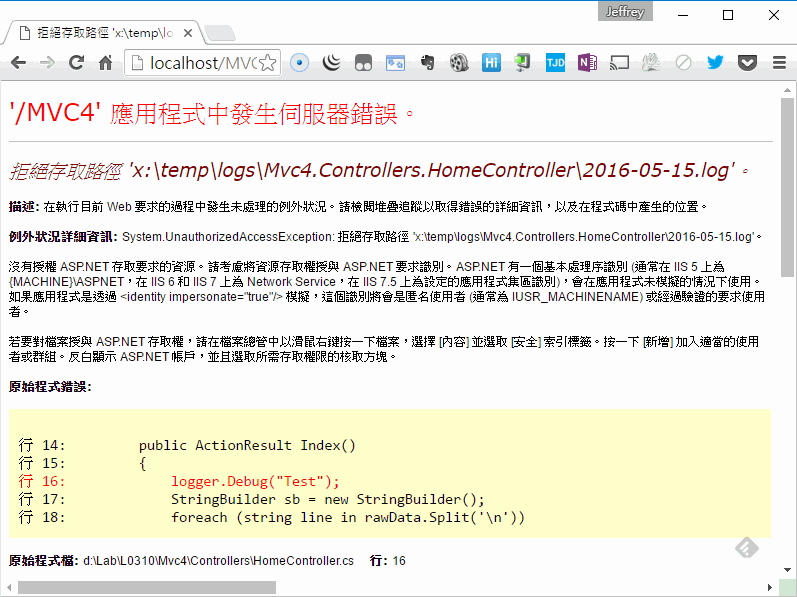
除了設定NLog在出錯時直接拋出錯誤,還有另一種有效蒐集錯誤訊息的做法:<nlog internalLogLevel="Debug" internalLogFile="c:\temp\nlog-internal.log">,透過internalLogLevel及internalLogFile開啟NLog的內部Log,從中也可找出NLog無法寫入Log的原因(如下圖)。與throwExceptions="true"有以下不同:
- internalLogFile錯誤訊息的StackTracce資訊從NLog元件內部開始(在下例為NLog.Tragets.Target.Write),追不到logger.Debug()等寫入Log的程式來源。
- 若internalLogFile路徑遇上無權寫入,一樣暴斃驗無傷。
- internalLogFile不只可以記錯誤訊息,當internalLogLevel設成Debug、Trace等模式,還能看到更多NLog運作資訊。
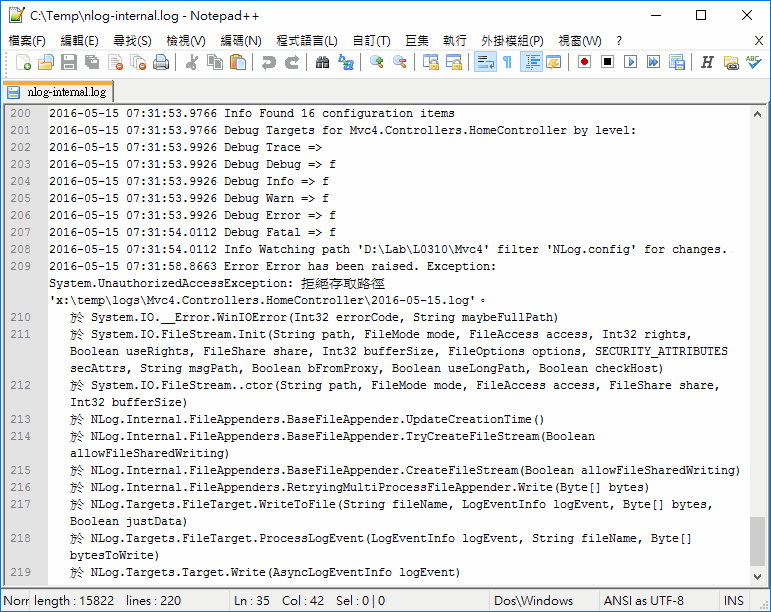
同場加映一則小技巧-如何快速找出Target f的檔案路徑?結合先前介紹過的取得NLog檔案路徑以及在IIS主機現場撰寫測試ASPX偵錯,以下程式顯示LoggerName為"AAA"時的Log路徑,並試寫一個Debug Log,第一行NLog.LogManager.ThrowExceptions = true 可取代 <nlog throwExceptions="true">設定,在NLog出錯時顯示錯誤訊息。透過此一測試可以確認Log檔案位置以及寫入權限。
<%@ Page Language="C#" %> <% NLog.LogManager.ThrowExceptions = true; Response.Write(
(NLog.LogManager.Configuration.FindTargetByName("f") as NLog.Targets.FileTarget).FileName
.Render(new NLog.LogEventInfo() { TimeStamp = DateTime.Now, LoggerName = "AAA" })
);
NLog.LogManager.GetLogger("AAA").Debug("TEST");
NLog.LogManager.Flush();
%> 還有一點,NLog.config在修改後,需要重啟Web Application才會生效,有個<nlog autoReload="true">可在NLog.config修改時自動載入,可在不中斷ASP.NET或Windows程序調整NLog設定。
【結論】
- NLog預設會壓抑所有NLog錯誤以免中斷主要程式邏輯,設定<nlog throwExceptions="true">可顯示NLog錯誤。
提醒:問題排除後建議改回false,或用在測試程式中以NLog.LogManager.ThrowExceptions=true替代。 - 遇到NLog問題時,可寫一個迷你NLogTester.aspx檢查路徑及寫入權限。(範例請見文章)
- <nlog autoReload="true">可設定NLog.config修改後自動更新設定,省去重啟程序的困擾。
【延伸閱讀】
【後記】
我這次遇到的狀況是程式換版,將已平測一段時間的新版資料夾取名取代舊版(包含NLog.config),後來想到要沿用原本NLog.config指定的Log路徑,再把舊版的NLog.config覆寫回去,從此再也沒看到有Log寫入。該Log路徑在換版前原本就運作良好,不該是權限問題,讓過去只會處理NLog DLL版本衝突跟Log目錄權限茶包的我黔驢技窮,瞎試半天無解,爬文學會開啟throwExceptions才水落石出:
Exception Details: System.IO.FileNotFoundException: Could not load file or assembly 'NLog.Targets.Syslog' or one of its dependencies. The system cannot find the file specified.
舊版的NLog.config設定了Syslog Target,如下例:
<?xml version="1.0" encoding="utf-8" ?>
<nlog xmlns="http://www.nlog-project.org/schemas/NLog.xsd"
xmlns:xsi="http://www.w3.org/2001/XMLSchema-instance">
<extensions>
<add assembly="NLog.Targets.Syslog" />
</extensions>
<targets>
<target xsi:type="File" name="f" fileName="D:/Log/${logger}/${shortdate}.log"
layout="${longdate} ${uppercase:${level}} ${message}" encoding="utf-8"/>
<target name="syslog" type="Syslog" syslogserver="syslog-server-ip"
port="514" facility="Local7"
sender="BLAH.UAT" layout="${longdate} ${uppercase:${level}} ${message}"/>
</targets>
<rules>
<logger name="*" minlevel="Trace" writeTo="f,syslog" />
</rules>
</nlog>
extensions引用了NLog.Targets.Syslog,舊版bin下有NLog.Targets.Syslog.dll,忘了複製到新版bin目錄導致錯誤,補上後問題排除。
Comments
Be the first to post a comment